Como você sabe, o Twitter é uma grande plataforma para os usuários compartilharem suas fotos, mensagens, tweetarem piadas e retuitarem com outras pessoas. Mas hoje em dia, as pessoas não se contentam apenas em compartilhar palavras. Todos nós queremos um mundo mais colorido. Mais e mais pessoas recorrem ao Instagram, Facebook ou outros aplicativos populares para obter mais alegria.
Assim, muitas pessoas desejam excluir ou desativar sua conta e dados, por nunca usarem o Twitter. E para proteger os dados pessoais e a privacidade, também precisamos fazer isso quando não usamos um aplicativo. Tudo que você precisa está no próximo.
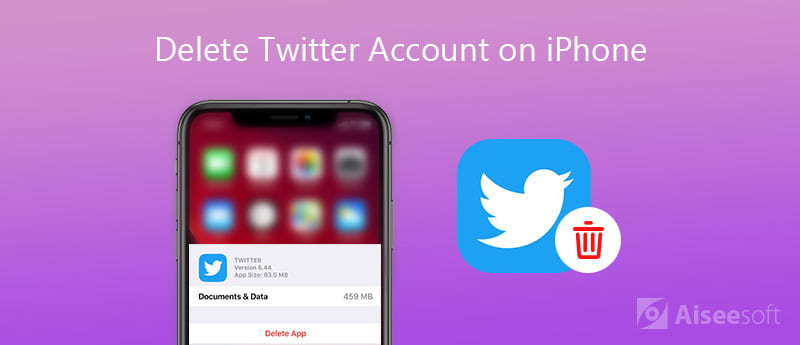
Na verdade, é muito fácil excluir uma conta do Twitter no iPhone. A exclusão da conta do Twitter é um processo simples. Usando seu iPad, iPhone ou talvez até mesmo um iPod touch, se você for legal o suficiente, basta seguir estas etapas simples para desativar sua conta:
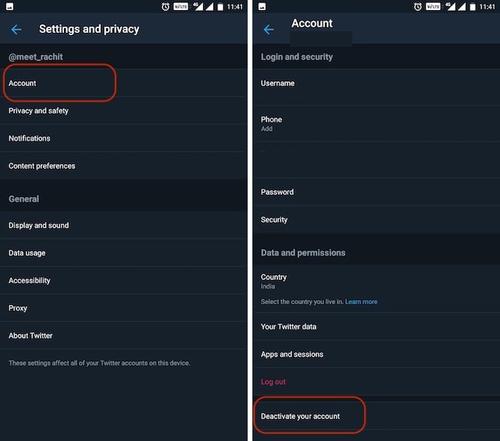
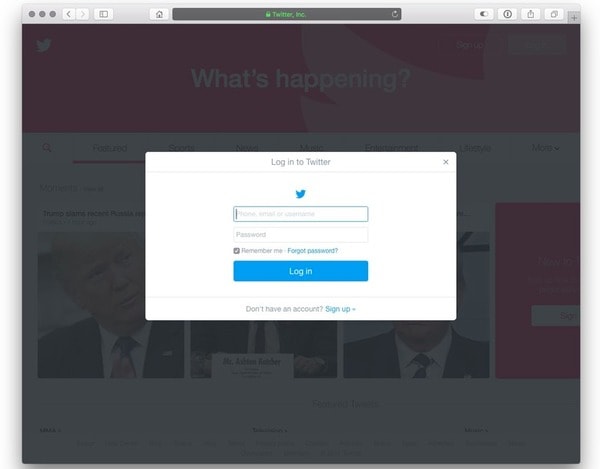

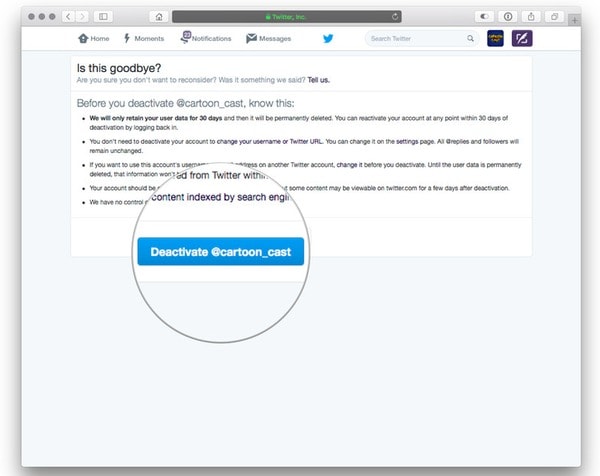
Como dito acima, haverá uma chance de prazo de 30 dias a partir da data de desativação. Portanto, o Twitter não removerá todos os seus dados pessoais imediatamente. Além disso, o mecanismo de pesquisa ainda pode encontrar todos os seus tweets anteriores, mesmo que você tenha excluído a conta antiga do Twitter permanentemente.
Assim, se você deseja excluir seus tweets completamente, aqui está o guia 100% funcional para você excluir seus tweets.
Aqui, para excluir seus dados do Twitter no iPhone, você pode precisar de uma ferramenta profissional de exclusão de dados - Aiseesoft iPhone Eraser.
Aiseesoft Borracha do iPhone é o limpador de dados e aplicativos para iPhone, iPad e iPod. Ele pode apagar todo o conteúdo e configurações do iPhone de forma permanente e completa. Se você deseja excluir os aplicativos teimosos, por exemplo, Twitter, ou limpar todo o conteúdo e configurações para usar seu iPhone como um novo, este software será sua melhor escolha. Oferecendo três níveis de apagamento opcionalmente, você pode apagar todos os dados no iPhone/iPad/iPod para proteger sua privacidade. Sempre atualizado, este programa funciona perfeitamente com iPhone, iPad, etc. rodando no iOS 13/14 e outras versões.

Downloads
100% seguro. Sem anúncios.
100% seguro. Sem anúncios.
1. Para dispositivos com iOS 6 ou versão inferior, você precisa desbloquear o dispositivo antes da conexão.
2. Para dispositivos com iOS 9 ou versão superior, você precisa desbloquear o dispositivo e tocar em Confiar em seu dispositivo antes da conexão.
3. Atualize o iTunes para a versão mais recente.
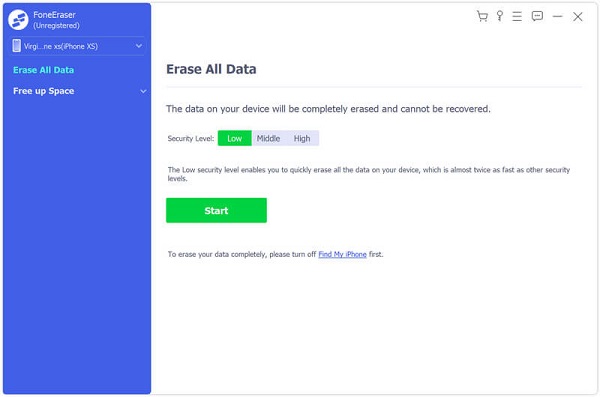
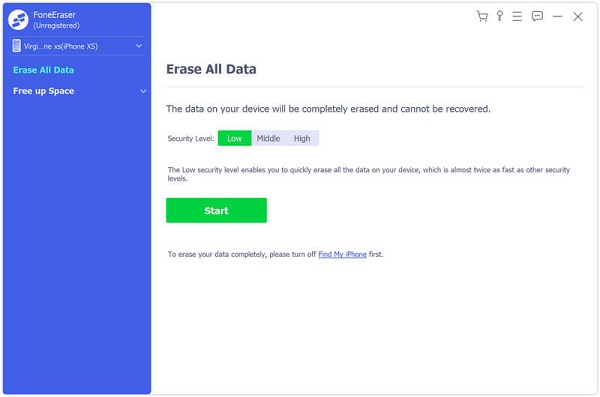
Cada nível é diferente
Nível baixo: sobrescrever todos os dados no dispositivo com zero arquivos para garantir que os arquivos não possam ser recuperados.
Nível médio: substitua todos os dados no dispositivo com arquivos zero e indesejados para garantir que os arquivos não possam ser recuperados.
Nível alto: Recomendamos que você selecione esta opção se tiver feito backup de todos os dados em seu dispositivo. Esse padrão de segurança é baseado no USDoD 5220.22-M.
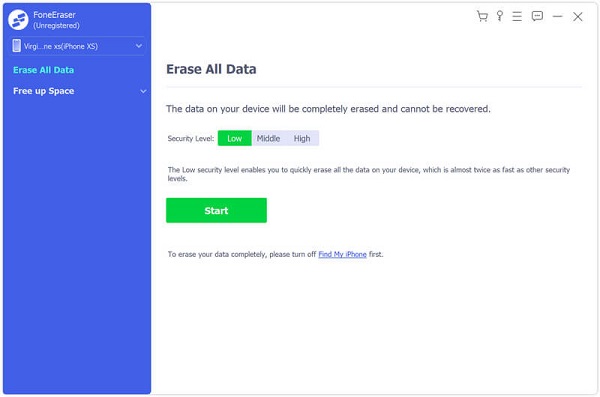
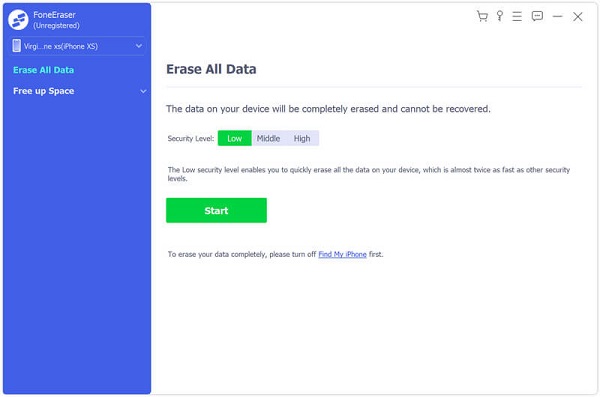
TwitWipe é um excelente limpador de Tweets, que é amado pela maioria dos usuários do Twitter. É um site para você limpar seus tweets fazendo login.
Aqui está o link para você: https://twitwipe.com/
Depois disso, você precisa sair da sua conta do TwitWipe e desabilitar a conexão.
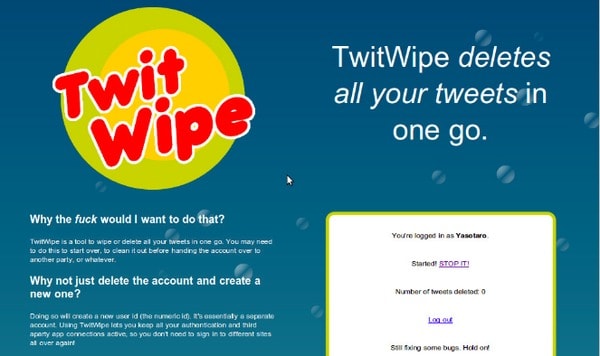
Como você sabe, é difícil e problemático encontrar dados excluídos. Portanto, se você quiser encontrar seus dados excluídos sobre o Twitter, precisará fazer backup antes de excluí-los.
Aqui, você precisa do Aiseesoft iOS Data Backup & Restore.
Aiseesoft Backup e restauração de dados do iOS é o melhor software de backup de dados do iOS, para que você possa fazer backup do iPhone sem o iTunes com um clique. Melhor que o iTunes, o iOS Data Backup & Restore permite que os usuários visualizem os dados detalhados depois de usar o programa para fazer backup dos dados. Mais significativamente, o novo backup nunca substituirá o anterior. Portanto, é muito melhor do que o iTunes ou outros programas de backup de dados do iOS para fazer backup do iPhone sem iTunes ou iCloud.

Downloads
Backup e restauração de dados do iOS
100% seguro. Sem anúncios.
100% seguro. Sem anúncios.


E seus dados sobre o Twitter estão em "App Document", "App Photos", "App Videos" e "App Audio". Basta tocar neles.

Você também pode selecionar "Backup criptografado" em vez do padrão "Backup padrão" para criar um backup criptografado sem iTunes.
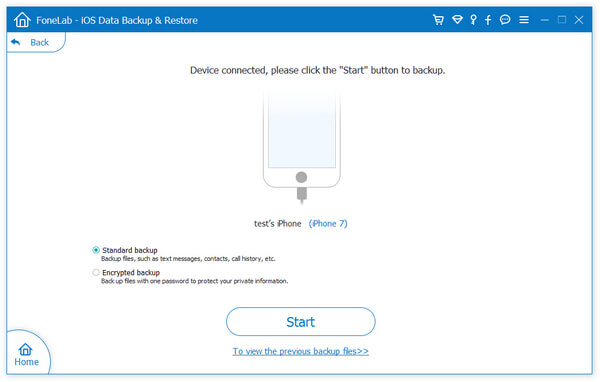
Toque em "Backup criptografado" e clique em "Iniciar" para proteger suas informações privadas, se necessário. Defina uma senha de backup e toque em "OK" para seguir em frente.
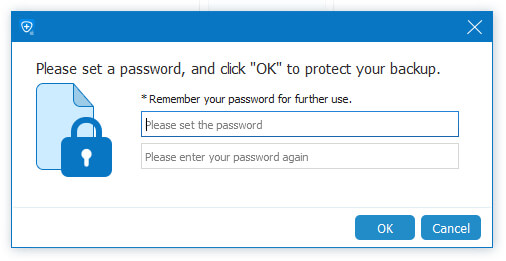
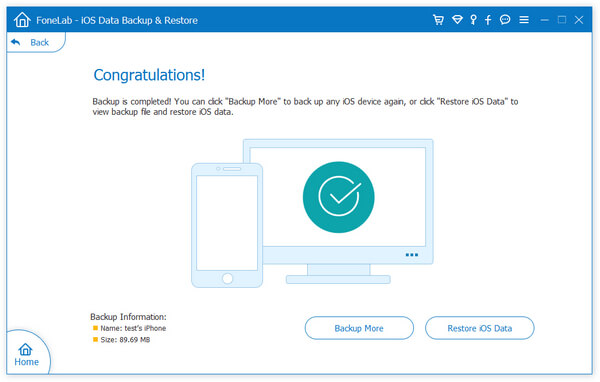
Conclusão
Como você pode ver, listamos várias soluções para excluir contas do Twitter e vários métodos de tratamento de tweets. Colete este site e ele lhe dará muita ajuda quando quiser excluir sua conta do Twitter. Tenha um bom dia!
Excluir dados no iPhone
Como excluir sugestões de pesquisa do Spotlight no iPhoneEncontrar conta do iCloud por IMEIPare de e-mails indesejados no GmailExcluir conta de e-mail do Outlook no iPhoneExcluir pesquisa do SpotlightExcluir conta e dados do TwitterRedefinir dados criptografados no iPhoneExcluir podcasts do iPhoneExcluir calendários no iPhoneExcluir e-mails no iPhoneExcluir Cydia do iPhoneExcluir Instagram no iPhoneObtenha mais armazenamento no iPhoneExcluir histórico de chamadas no iPhoneExcluir arquivos temporários no iPhoneQuanta dose de armazenamento o iPhone temExcluir ícones de aplicativos no iPhoneExcluir correio de voz no iPhoneLimpar dados do sistema do iPhoneExcluir arquivos corrompidos do iPhoneLimpe o iPodLimpe o iPadExcluir conta do Viber no iPhoneCompre mais armazenamento no iPhoneExcluir documentos e dados no iPhone
O utilitário mais poderoso de todos os tempos, permitindo aos usuários apagar todo o conteúdo do iPhone, como contatos, mensagens, fotos, vídeos, notas, etc. e configurações de forma permanente e completa.
100% seguro. Sem anúncios.
100% seguro. Sem anúncios.
Parabéns!
Você se inscreveu com sucesso em nossa newsletter. O exclusivo 40% de desconto para assinantes é AISEFOKS . Agora você pode copiá-lo e usá-lo para aproveitar mais benefícios!
Copiado com sucesso!